5.1. Окно справочника
5.1. Окно справочника
Для вызова на экран нужного справочника можно воспользоваться командами главного меню (например, справочник «Контрагенты» открывается из пункта меню «Основная деятельность», справочник «Организации» – из пункта меню «Организации» и т.д.). Если в главном меню есть пункт «Операции», то вызов справочника можно осуществить, выбрав пункт «Операции-Справочники». На экран будет выдан список существующих справочников в алфавитном порядке:

Выбрав нужный справочник, следует нажать «ОК».
Вот как выглядит в общем виде диалоговое окно справочника:
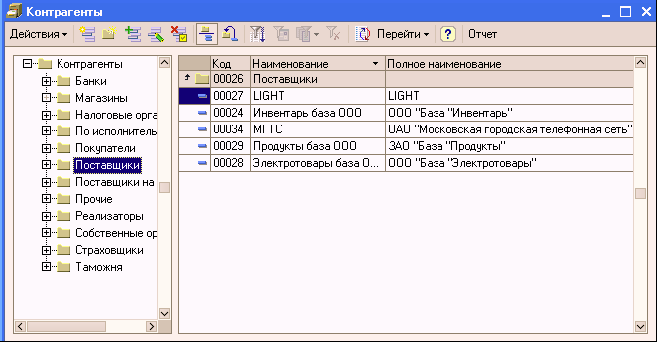
Если справочник имеет иерархическую структуру, окно справочника может содержать дерево групп.
При щелчке по знаку «+» в узле – ветвь раскроется. Закрыть ветвь дерева можно щелчком мыши на знаке «-».
Просмотр дерева можно производить с помощью клавиш цифровой клавиатуры:
«*» – раскрывает сразу все ветви дерева;
«-» – скрывает все ветви дерева текущей группы;
«+» – раскрывает следующий уровень ветвей текущей группы.
Если в меню «Действия» установлен показ в виде иерархического списка или нажата кнопка

на панели инструментов, то в крайней левой колонке табличного поля иерархического справочника выводятся условные знаки, обозначающие тип строки;

=> Строка является элементом справочника

=> Строка соответствует группе элементов. Двойной щелчок левой кнопки мыши на этом значке раскрывает группу.

=> Строка содержит название группы, открытой для просмотра. Двойной щелчок левой кнопки мыши на этом значке закрывает группу
Для одноуровневых справочников, не имеющих иерархической структуры, значки не различаются.
Когда в многоуровневом справочнике режим «Иерархический просмотр» выключен, то показываются все группы и элементы справочника причем вперемешку. Это бывает удобным, если справочник имеет сложную иерархию и Вы не помните точно, в какой группе находится нужный Вам элемент. При включенном иерархическом списке Вам пришлось бы последовательно открывать-закрывать многочисленные папки для поиска нужного элемента, при отключенной же иерархии, когда все элементы видны на экране, сделать это гораздо проще, используя один из вариантов поиска (быстрый или произвольный). При отключенном иерархическом списке все элементы справочника выстраиваются по наименованию (в алфавитном порядке). Сортировку справочника можно изменить. Для этого в пункте меню «Действия» следует выбрать подпункт «Сортировка» и вариант «Упорядочить по: Код». При этом элементы справочника выстраиваются в порядке возрастания их кодов. Такая сортировка бывает полезной при ответе на вопрос о том, какие элементы вводились в справочник раньше, а какие позже, так как при вводе новых элементов справочника код автоматически присваивается на единицу больше последнего.
Работу с элементами справочника можно вести с помощью пункта меню «Действия» окна справочника, либо с помощью пиктограмм панели инструментов справочника:

=> Создается новый элемент справочника копированием элемента, выделенного курсором

=> Для переноса элемента или группу из одной группы в другую группу справочника нужно установить курсор на строку с тем элементом, который необходимо переместить, затем выбрать пункт «Действия – Переместить в группу» или воспользоваться соответствующей кнопкой. После этого в открывшемся диалоге дерева групп выбрать наименование той группы, куда предполагается перенести элемент.

=> При сетевой работе обновить текущий список справочника можно с помощью кнопки на панели инструментов или нажатием клавиш CTRL+SHIFT+R.

=> Для того, чтобы воспользоваться справочной системой программы можно нажать клавишу F1 или нажать кнопку на панели инструментов

=> Текущий элемент справочника открывается для редактирования (аналог клавиши F2). Именно этой кнопкой можно воспользоваться, если справочник открыт в режиме выбора, а в названии (или других реквизитах) обнаружена ошибка. С помощью этой кнопки элемент будет открыт для исправления, после завершения которого клавишей ENTER можно будет выбрать его.

=> Установить пометку на удаление (аналог клавиши DEL).
Более 800 000 книг и аудиокниг! 📚
Получи 2 месяца Литрес Подписки в подарок и наслаждайся неограниченным чтением
ПОЛУЧИТЬ ПОДАРОКДанный текст является ознакомительным фрагментом.
Читайте также
Глава II. Разбитое окно
Глава II. Разбитое окно Начнем с простейшей возможной иллюстрации подражая Бастиа, рассмотрим пример с разбитым оконным стеклом.Хулиганствующий юнец, скажем, бросает кирпич в витрину булочной. Яростный владелец последней выбегает на улицу, но мальчишки и след простыл.
17. Особенности заполнения справочника
17. Особенности заполнения справочника Для номенклатуры, участвующей в производстве, задается тип «Продукция». Например, пельменный цех производит «Сибирские пельмени». Вызовем диалоговое окно ввода нового элемента, нажав кнопку Новая строка. Тип Продукция зададим
4.1.2. Копирование элемента справочника
4.1.2. Копирование элемента справочника Новый элемент или группы могут быть введены в справочник путем копирования уже существующего элемента или группы. Для этого необходимо поместить курсор на сроку с элементом или группой, которые будут использоваться в качестве
19.1. Окно Конфигуратора
19.1. Окно Конфигуратора Окно программы «Конфигуратор» похоже на многие другие программы MS Windows. Здесь есть меню, панели инструментов, рабочая область и строка состояния. Основным окном, с которым Вам придется иметь дело на протяжении всего сеанса работы с
5.5. Поиск элементов справочника
5.5. Поиск элементов справочника При большом количестве внесенной в справочник информации часто возникает необходимость поиска в ней нужного в данный момент элемента. Для этого существует несколько способов:? Быстрый поиск. Для выполнения быстрого поиска необходимо
5.6. Отбор и сортировка элементов справочника
5.6. Отбор и сортировка элементов справочника Для настройки отбора и сортировки списка в командной панели выберите пункт «Действия – Установить отбор и сортировку списка». Данный пункт меню и кнопка могут быть недоступны, если пользователю не предоставлена возможность
5.7. Использование элементов справочника
5.7. Использование элементов справочника Как уже говорилось, кроме просмотра и редактирования, справочник может быть открыт для выбора из него нужного элемента. В этом случае справочник открывается с помощью кнопки выбора или клавиши F4 при вводе реквизита типа
7.1. Окно журнала документов
7.1. Окно журнала документов Для вывода на экран конкретного журнала могут использоваться пункты главного меню, кнопки панелей инструментов, кнопки выбора значений типа документ других форм, или другие действия, если это задано на стадии конфигурирования.Если в
14.1. Окно Конфигуратора
14.1. Окно Конфигуратора Окно программы «Конфигуратор» похоже на многие другие программы MS Windows. Здесь есть меню, панели инструментов, рабочая область и строка состояния. Основным окном, с которым Вам придется иметь дело на протяжении всего сеанса работы с Конфигуратором
Заполнение справочника валют
Заполнение справочника валют В справочнике валют осуществляется ввод, редактирование и хранение данных об используемых в программе валютах. Отметим, что даже если в организации не ведется многовалютный учет, справочник валют должен содержать сведения как минимум об
Заполнение справочника статей движения денежных средств
Заполнение справочника статей движения денежных средств В программе «1С Бухгалтерия 8» реализована возможность автоматического заполнения формы отчетности № 4 «Отчет о движении денежных средств». Но для использования данного механизма необходимо на счетах учета
Заполнение справочника складов (мест хранения) предприятия
Заполнение справочника складов (мест хранения) предприятия Для хранения принадлежащих предприятию (или находящихся в аренде, временном пользовании, на ответственном хранении и т. п.) товарно-материальных ценностей предназначены соответствующие помещения, называемые
Окно возможностей
Окно возможностей Тем, кто внимательно следил за развитием российской экономики и хорошо помнил трудности, с которыми приходилось сталкиваться в прошлом, казалось очевидным, что новому правительству нельзя терять ни минуты. С точки зрения МВФ и поддерживавших
I. Разбитое окно
I. Разбитое окно Были ли вы когда-нибудь свидетелем гнева добродушного буржуа Жака Бонома, когда его несносный сын разбил оконное стекло? Если вы присутствовали при этом зрелище, то, наверное, так же, как и все присутствующие, хотя бы их было более 30 человек, словно
Не в дверь, так в окно
Не в дверь, так в окно Гарденберг, ставший в отличие от Штейна государственным канцлером — главой правительства, а не просто министром, напротив, был чрезвычайно разносторонним человеком. Любезный и жизнерадостный, типичный кавалер XVIII столетия, он никогда полностью не
Окно стилей управления
Окно стилей управления Поскольку решение зачастую определяется стилем менеджера, давайте проанализируем все четыре стиля и попробуем выяснить, в каком случае возможен конфликт.Взгляните на рисунок. Представьте, что перед вами французское окно, которое состоит из